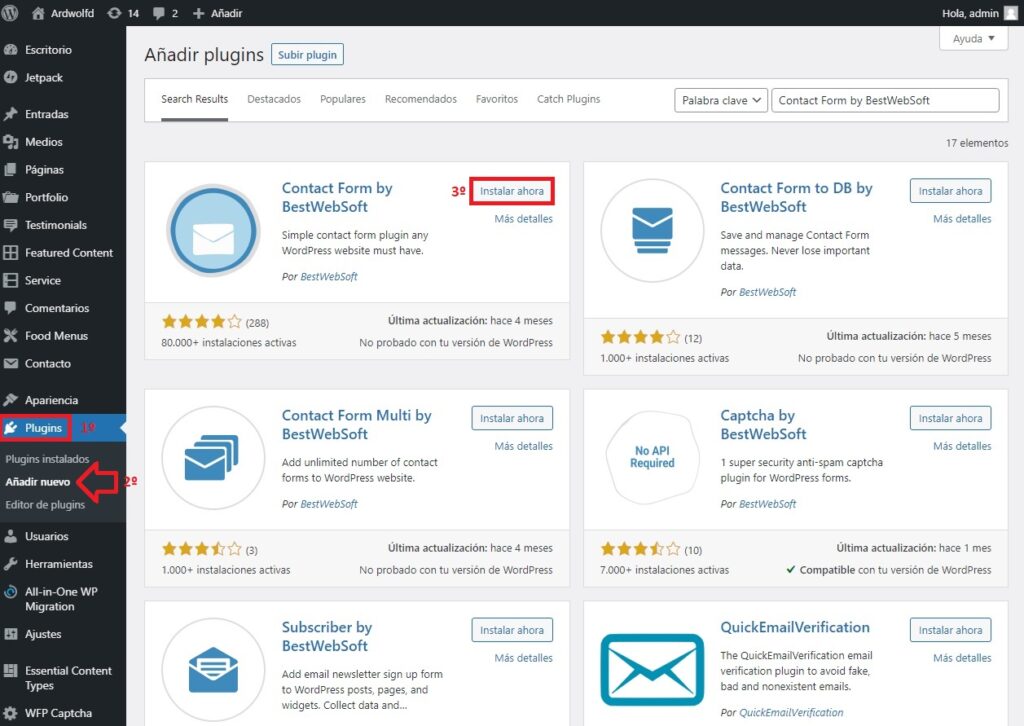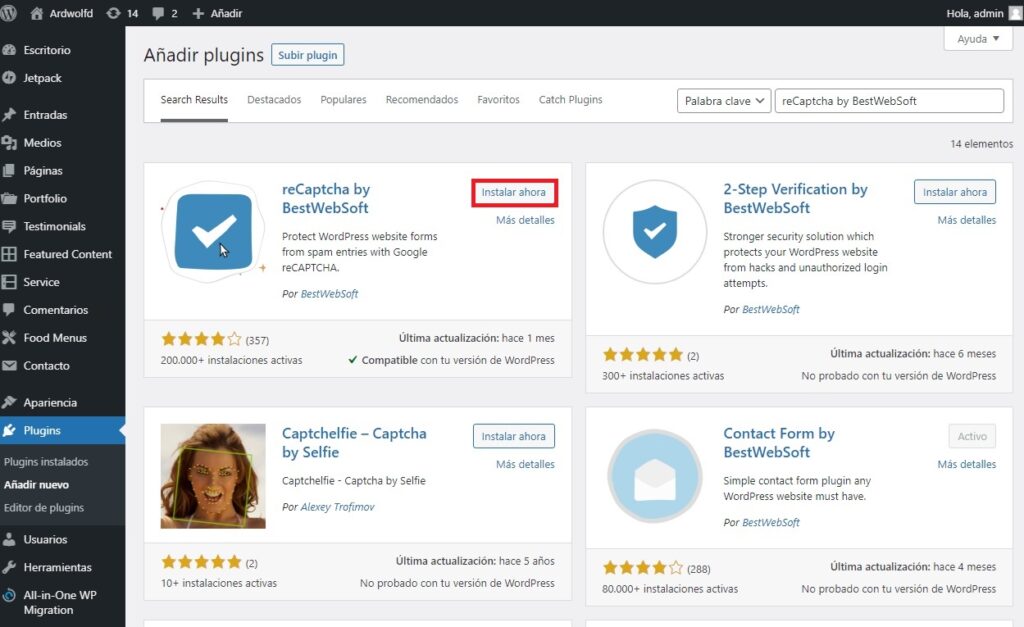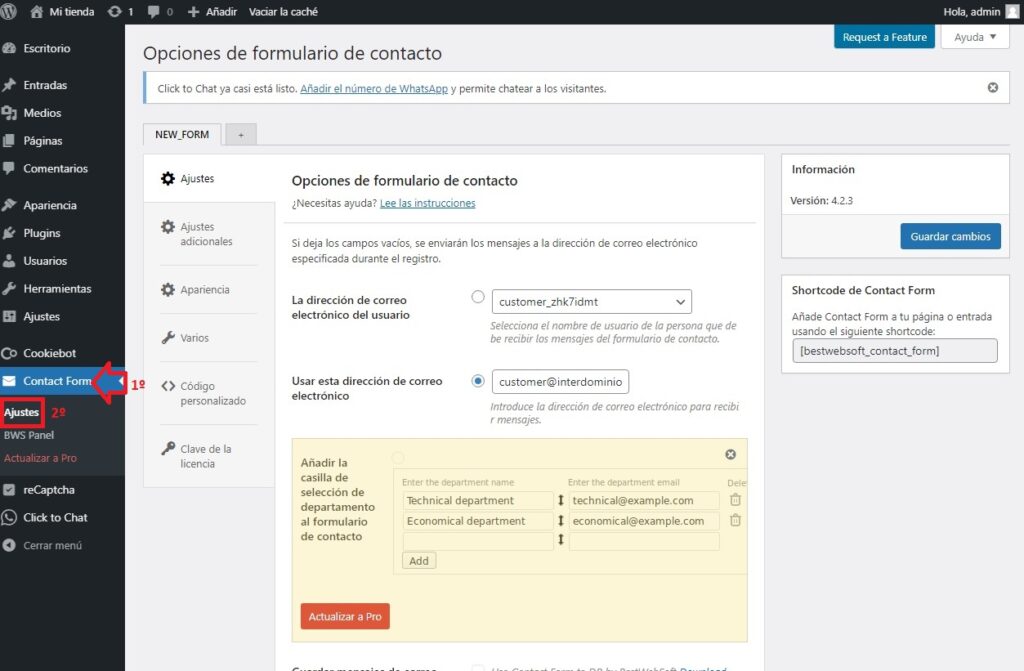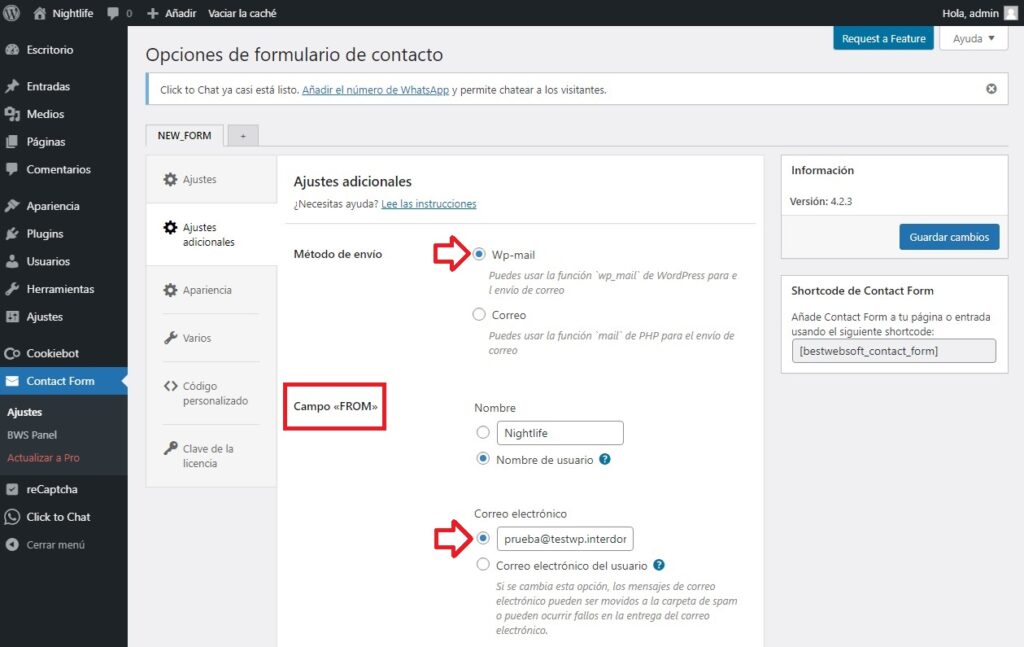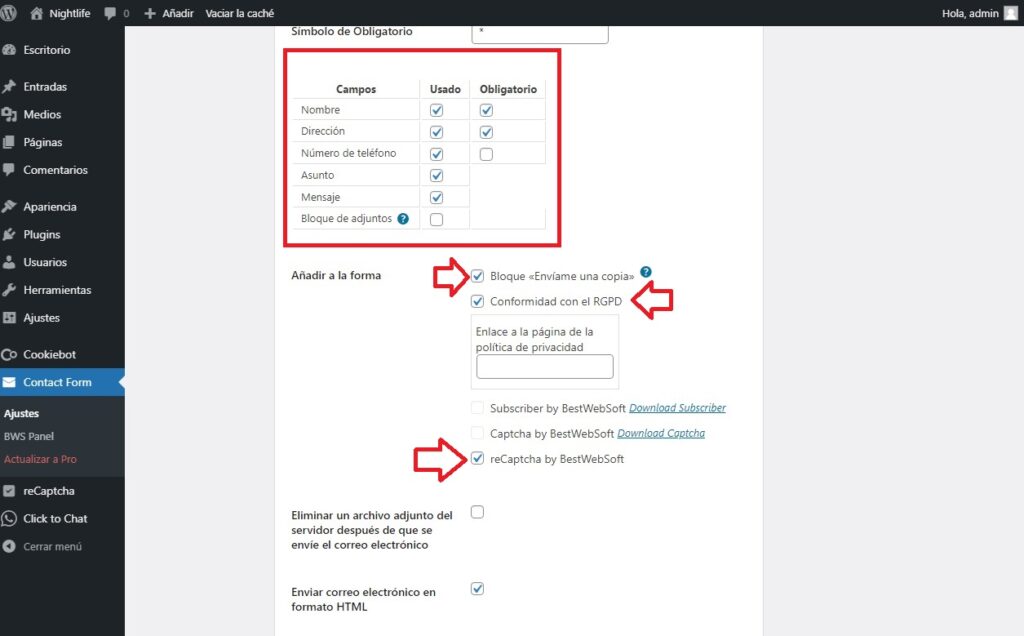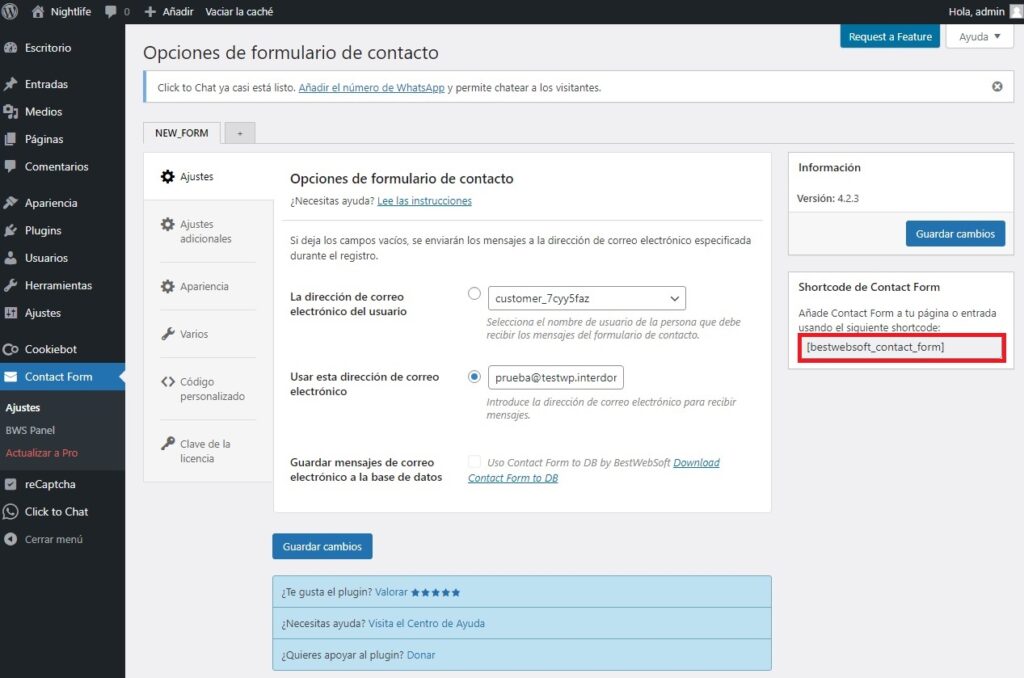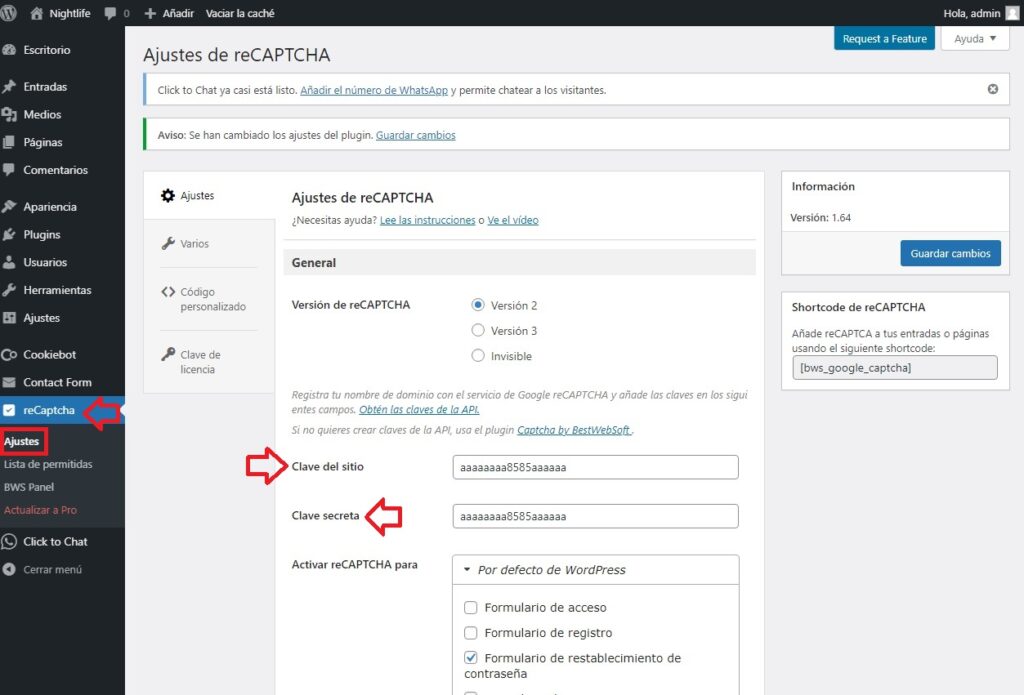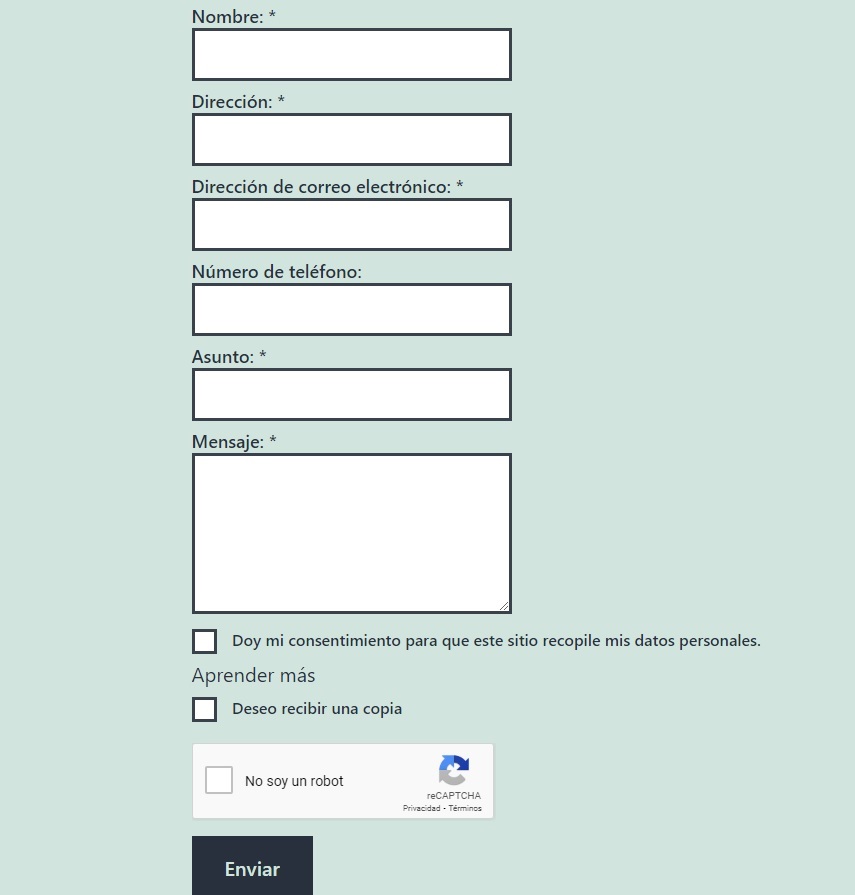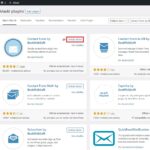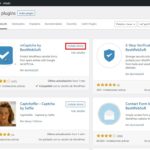En este manual de ayuda, vamos a explicar como instalar y configurar Contact Form and reCaptcha by BestWebSoft en nuestra web con WordPress.
Para configurar este plugin, primero tenemos que tener activado y configurado el plugin «Easy WP SMTP«, para ello, puede configurarlo haciendo clic aquí.
– Instalación y Activación del plugin
Una vez dentro del BackOffice del WordPress de nuestro dominio, nos vamos a “Plugins“, hacemos clic “Añadir plugin” y buscamos el plugin “Contact Form by BestWebSoft” y lo instalamos. Una vez instalado, marcamos la opción de Activar.
Una vez instalado el plugin «Contact Form by BestWebSoft«, instalaremos también el plugin «reCaptcha by BestWebSoft«, que nos protegerá el formulario. Cuando este instalado, lo activaremos.
– Configurando nuestro formulario
Una vez instalado y activado el plugin, nos vamos al apartado «Contact Form«, y hacemos clic en Ajustes. Una vez dentro, empezamos a configurar a nuestro gusto el formulario.
Ahora, nos iremos a «Ajustes Adicionales» y vamos a ir estableciendo desde que cuenta queremos que se envié nuestro formulario, que contenido tiene nuestro campo «From» y el método de envió, en nuestro caso, usaremos el «Wp-mail«, que funcionara con nuestro plugin de Easy WP SMTP.
A continuación, estableceremos que campos vamos a tener activos en el formulario de nuestro dominio, y cuales de ellos, van a ser obligatorio rellenarlos. También, vamos a poder activar la opción de «Bloque «Envíame una copia»«, «Conformidad con el RGPD» y «reCaptcha by BestWebSoft«, en el cual, elegiremos la opción que deseemos. Si marcamos la opción «reCaptcha by BestWebSoft«, mas abajo vamos a configurarlo, de todos modos, puedes hacer clic aquí.
Y dependiendo de nuestro formulario, lo tendremos ya configurado y listo para poner en una de nuestras paginas. Para ponerlo en una pagina, al inicio de los ajustes, veremos que nos muestra «Shortcode de Contact Form«, donde lo copiaremos y lo añadiremos en una de nuestras paginas.
– Activar el reCAPTCHA
Para activar el reCAPTCHA en nuestro formulario, primero tendremos que obtener una «Clave del sitio» y una «Clave privada«, desde la cual, la puede obtener en Google reCAPTCHA, en el caso de que no tenga la clave del sitio web y privada, le dejamos el siguiente manual de ayuda, donde le explicamos como obtenerla, solo tiene que hacer clic aquí. Una vez obtenida la clave del sitio y la clave privada, la añadiremos y guardaremos los cambios.
Nota: Dependiendo de cada sitio web, la «Clave del sitio» y la «Clave privada» van cambiando, no siendo únicas para cada dominio.
– Comprobar el funcionamiento
Una vez configurado todo nuestro formulario, nos iremos al apartado de nuestra web donde esta publicado y verificamos como carga nuestro formulario.
Si todo ha salido correctamente, veremos que nuestro formulario esta protegido contra bots o spam que nos puedan perjudicar nuestro dominio.